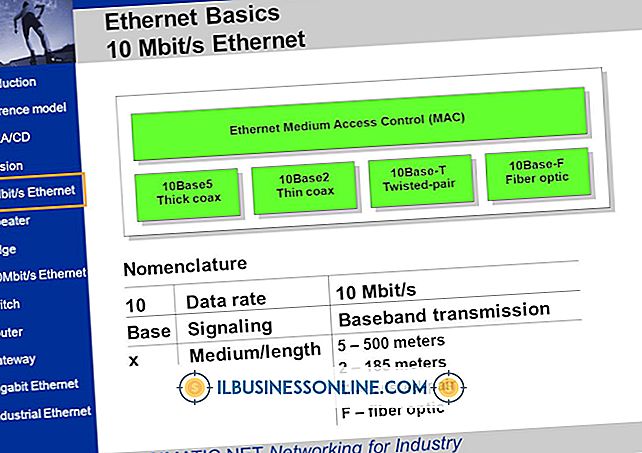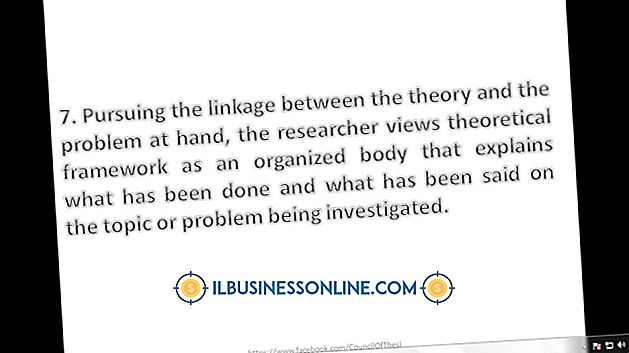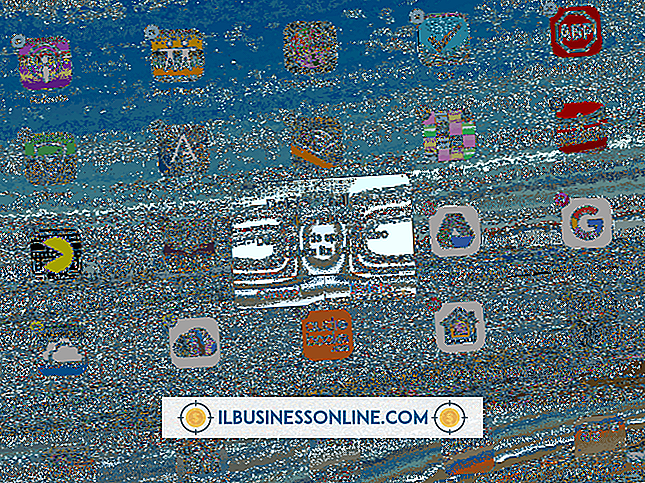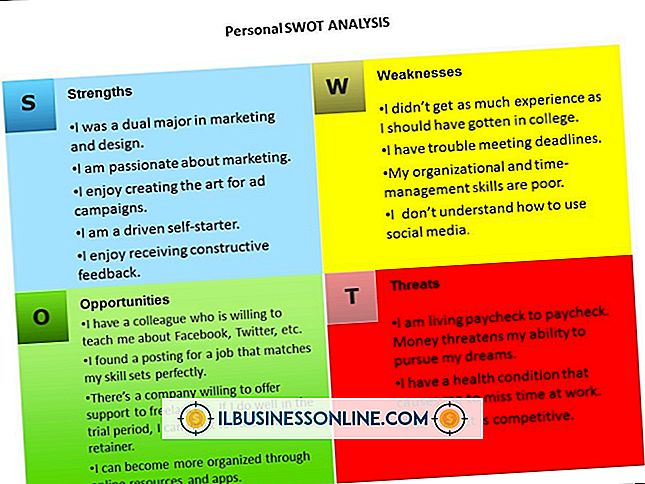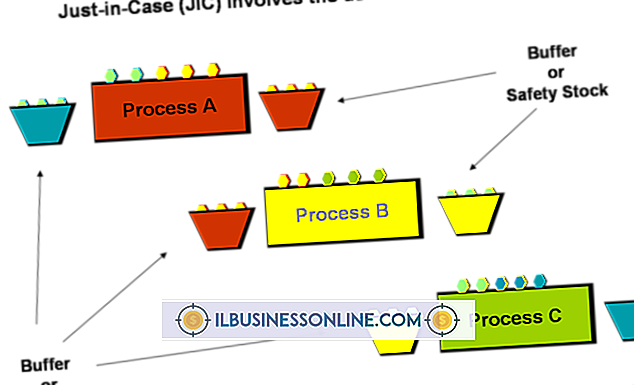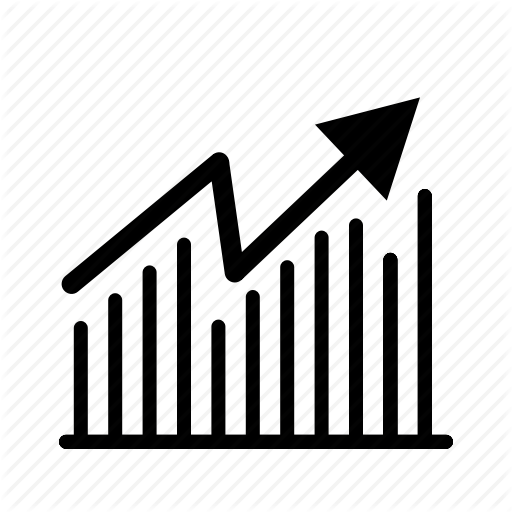วิธีรับเอกสารบน iPad ของคุณ

iPad ช่วยให้คุณสามารถนำสื่อติดตัวไปได้ทุกที่ทุกเวลา iPad เป็นทางเลือกที่สมบูรณ์แบบสำหรับแล็ปท็อปขนาดใหญ่ที่มีอายุการใช้งานแบตเตอรี่ค่อนข้างสั้น iPad ไม่ทำงานเหมือนคอมพิวเตอร์ ในการโหลดเอกสารลง iPad คุณต้องเลือกแอพที่ใช้งานร่วมกันได้เพื่ออ่าน ตัวอย่างเช่นชุด iWork ของ Apple เป็นชุดของแอพที่สามารถเปิดแก้ไขและบันทึกไฟล์ Microsoft Office โปรแกรม Mail บน iPad สามารถแสดง PDF ที่แนบมากับอีเมลหรือให้ตัวเลือกในการเปิดในแอพ iBooks
1
เปิด iTunes บนคอมพิวเตอร์เดสก์ท็อปหรือแล็ปท็อปของคุณ
2
เสียบสายเชื่อมต่อ USB เข้ากับ iPad ของคุณ เสียบปลายอีกด้านเข้ากับคอมพิวเตอร์ของคุณ เมื่อคอมพิวเตอร์รู้จักอุปกรณ์มันจะปรากฏในแท็บอุปกรณ์ทางด้านซ้ายของหน้าต่าง iTunes
3
คลิกชื่อ iPad ในอุปกรณ์ เลือกแท็บ "แอพ" ด้านบนหน้าต่างหลักของ iTunes เลื่อนไปที่ด้านล่างของหน้าจอไปยังกล่องโต้ตอบ "การแชร์ไฟล์" ซึ่งจะแสดงรายการแอพที่คุณสามารถใช้เพื่อถ่ายโอนไฟล์ระหว่าง iPad กับ iTunes
4
คลิกแอพที่คุณต้องการใช้เพื่อถ่ายโอนไฟล์และคลิกปุ่ม "เพิ่ม" ที่ปรากฏที่ด้านล่างของคอลัมน์ด้านขวา
5
เลือกไฟล์ที่คุณต้องการถ่ายโอนจากคอมพิวเตอร์ของคุณ คลิก "เลือก" เพื่อยืนยัน เอกสารจะถูกซิงค์ระหว่าง iTunes กับ iPad ของคุณและสามารถค้นหาและเข้าถึงได้บน iPad จากภายในแอพที่คุณเลือกสำหรับการถ่ายโอน
เคล็ดลับ
- หากคุณเลือกหนึ่งในโปรแกรม iWork - Pages, Numbers หรือ Keynote - บน iPad ให้คลิกที่เครื่องหมาย "+" ในแอพแล้วเลือก "iTunes" แตะไฟล์ที่คุณซิงค์กับอุปกรณ์เพื่อถ่ายโอนไปยังเครื่องมือจัดการเอกสารของคุณ
- หากคุณส่งไฟล์ PDF ทางอีเมลถึงตัวคุณเองให้แตะแอป "เมล" และเปิดข้อความพร้อมไฟล์แนบเพื่อดู แตะ PDF เพื่อดูใน Mail แตะ PDF ค้างไว้เพื่อดูตัวเลือกเพื่อเปิดใน iBooks